阿里云ECS服务器CenterOS6.5搭建tomcat7
- 格式:doc
- 大小:120.50 KB
- 文档页数:4

Tomcat安装配置1- 动态web1.1 web服务器本⾝是⼀个程序,运⾏在服务器上。
也称为Web容器,写的程序是运⾏在Web容器中。
容器作⽤:共享资源(图⽚,⽹页),将服务器上资源分享给浏览器。
解析写的Java程序处理⽤户发送的请求,并且对请求做出响应。
把⽣成的结果以⽹页的⽅式显⽰在浏览器上。
基本结构服务器缺点:服务器的动态web资源出现错误,需要重新编写我们的后台程序,重新发布。
服务器优点:Web页⾯可以动态更新,所有⽤户看到都不是同⼀个页⾯,它可以与数据库交互。
2- Tomcat2.1 安装tomcat2.2 Tomcat配置2.2.1 环境变量的配置CATALINA_HOME%CATALINA_HOME%\bin添加Tomcat的安装⽬录配置PathTomcat的启动与关闭常⽤命令启动的命令:startup.bat关闭的命令:shutdown.bat2.3 Tomcat的⽬录结构2.4 Tomcat项⽬发布⽅式1: 直接将项⽬复制到webapps⽬录下。
⽅式2: 采⽤压缩⽂件.war的⽅式。
将整个项⽬使⽤压缩⼯具打包成⼀个zip⽂件,将zip的扩展名为war。
复制到webapps⽬录下,tomcat会⾃动解压成⼀个同名的⽬录。
2.5 idea中配置Tomcat编辑运⾏配置添加Tomcat的配置服务器信息配置服务器的详细信息修改项⽬发布的访问地址点右上⾓的启动图标,启动Tomcat服务器服务器启动成功的状态信息⽇志乱码现象启动Tomcat的时候会出淇℃伅 [main] org.apache.catalina.startup.VersionLoggerListener.log Server.鏈嶅姟鍣ㄧ増鏈�:解决这种乱码的问题,解决问题的⽅法是到tomcat/conf/⽬录下,修改logging.properties将java.util.logging.ConsoleHandler.encoding = utf-8更改为 java.util.logging.ConsoleHandler.encoding = GBK。

最详细的阿里云ECS服务器CentOS7上安装MySql服务(一)阿里云ECS服务器CentOS7上安装MySql服务(可选)1.确保服务器系统处于最新状态[root@localhost ~]# yum -y update如果显示以下内容说明已经更新完成Replaced:grub2.x86_64 1:2.02-0.64.el7.centos grub2-tools.x86_64 1:2.02-0.64.el7.centosComplete!(可选)2.重启服务器[root@localhost ~]# reboot3.首先检查是否已经安装,如果已经安装先删除以前版本,以免安装不成功[root@localhost ~]# php -v或[root@localhost ~]# rpm -qa | grep mysql或[root@localhost ~]# yum list installed | grep mysql如果显示以下内容说明没有安装服务-bash: gerp: command not found如果有就删除4.下载MySql安装包[root@localhost ~]# rpm -ivh /get/mysql57-community-release-el7-8.noarch.rpm或[root@localhost ~]# rpm -ivh /get/mysql-community-release-el7-5.noarch.rpm5.安装MySql[root@localhost ~]# yum install -y mysql-server或[root@localhost ~]# yum install mysql-community-server如果显示以下内容说明安装成功Complete!6.设置开机启动Mysql[root@localhost ~]# systemctl enable mysqld.service7.检查是否已经安装了开机自动启动[root@localhost ~]# systemctl list-unit-files | grep mysqld如果显示以下内容说明已经完成自动启动安装mysqld.service enabled8.设置开启服务[root@localhost ~]# systemctl start mysqld.service9.查看MySql默认密码[root@localhost ~]# grep 'temporary password' /var/log/mysqld.log10.登陆MySql,输入用户名和密码[root@localhost ~]# mysql -uroot -p11.修改当前用户密码mysql>SET PASSWORD = PASSWORD('Abc123!_');12.开启远程登录,授权root远程登录mysql>GRANT ALL PRIVILEGES ON *.* TO 'root'@'%' IDENTIFIED BY 'a123456!' WITH GRANT OPTION;13.命令立即执行生效mysql>flush privileges;Mysql是为了安全考虑,初始的时候并没有开启Root用户的远程访问权限,Root只能本地localhost,127.0.0.1访问,但是我们操作起来实在是不方便,下面我们就使用Xshell连接Linux服务器操作Mysql给Root用户添加远程访问权限。

修订记录:TOMCAT安装及配置规范书写目的TOMCAT是系统运行部规定的标准应用服务器,为了规范运行环境,特制订以下规范。
1.安装软件软件列表:apache-tomcat-7.0.30jdk-6u27-linux-x64-rpm.binmod_jk-1.2.28-httpd-2.0.X.so1.1安装JDK确认系统位数:32bit 、64bit#uname –ii386以下安装步骤以64bit的 CentOS 5.6操作系统平台为例,先删除系统自带的JDK,rpm -qa|grep jdkjava-1.6.0-openjdk-1.6.0.0-1.7.b09.el5jdk-1.6.0_20-fcsrpm -qa|grep gcjjava-1.4.2-gcj-compat-1.4.2.0-40jpp.115libgcj-4.1.2-48.el5卸载yum -y remove java java-1.4.2-gcj-compat-1.4.2.0-40jpp.115yum -y remove java java-1.6.0-openjdk-1.6.0.0-1.7.b09.el5#java -version-bash: java: command not found在sun官方网站/javase/downloads/index.jsp下载到对应的jdk文件jdk-6u27-linux-x64-rpm.bin,执行以下命令安装:#cd /home/software#chmod a+x jdk-6u27-linux-x64-rpm.bin#./ jdk-6u27-linux-x64-rpm.bin--- 中途需要输入“yes”确认#rpm -ivh jdk-6u27-linux-x64-rpm#ln -s /usr/java/jdk1.6.0_27 /usr/java/jdk# ln -s /usr/java/jdk/bin/java /usr/bin/java# ln -s /usr/java/jdk/bin/javac /usr/bin/javac确认系统使用正确的java版本# java -versionjava version "1.6.0_27"1.2安装TOMCAT从官方网站获得TOMCAT,地址如下/tomcat/#cd /home/software#groupadd appuser#useradd tomcat -g appuser-d /home/tomcat#tar -zxvf apache-tomcat-7.0.30.tar.gz tomcat#chown -R tomcat:appuser /home/tomcat#chmod -R 750 /home/tomcat#vi /home/tomcat/bin/startup.sh在# Better OS/400 detection: see Bugzilla 31132前面加以下两行export JA VA_HOME=/usr/java/jdkexport CLASSPATH=$JA VA_HOME/lib:$JA VA_HOME/jre/lib#vi /usr/local/tomcat/bin/shutdown.sh在# resolve links - $0 may be a softlink前面加以下两行export JA VA_HOME=/usr/java/jdkexport CLASSPATH=$JA VA_HOME/lib:$JA VA_HOME/jre/lib注意:Windows环境下,修改/tomcat/bin/startup.bat、shutdown.bat。
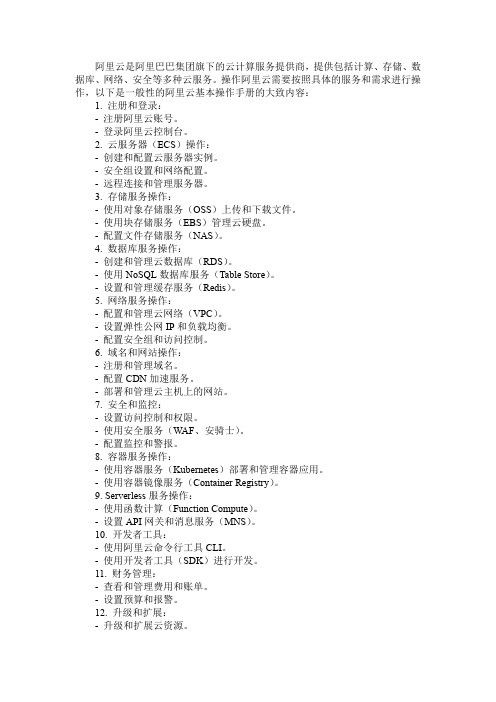
阿里云是阿里巴巴集团旗下的云计算服务提供商,提供包括计算、存储、数据库、网络、安全等多种云服务。
操作阿里云需要按照具体的服务和需求进行操作,以下是一般性的阿里云基本操作手册的大致内容:1. 注册和登录:-注册阿里云账号。
-登录阿里云控制台。
2. 云服务器(ECS)操作:-创建和配置云服务器实例。
-安全组设置和网络配置。
-远程连接和管理服务器。
3. 存储服务操作:-使用对象存储服务(OSS)上传和下载文件。
-使用块存储服务(EBS)管理云硬盘。
-配置文件存储服务(NAS)。
4. 数据库服务操作:-创建和管理云数据库(RDS)。
-使用NoSQL数据库服务(Table Store)。
-设置和管理缓存服务(Redis)。
5. 网络服务操作:-配置和管理云网络(VPC)。
-设置弹性公网IP和负载均衡。
-配置安全组和访问控制。
6. 域名和网站操作:-注册和管理域名。
-配置CDN加速服务。
-部署和管理云主机上的网站。
7. 安全和监控:-设置访问控制和权限。
-使用安全服务(WAF、安骑士)。
-配置监控和警报。
8. 容器服务操作:-使用容器服务(Kubernetes)部署和管理容器应用。
-使用容器镜像服务(Container Registry)。
9. Serverless服务操作:-使用函数计算(Function Compute)。
-设置API网关和消息服务(MNS)。
10. 开发者工具:-使用阿里云命令行工具CLI。
-使用开发者工具(SDK)进行开发。
11. 财务管理:-查看和管理费用和账单。
-设置预算和报警。
12. 升级和扩展:-升级和扩展云资源。
-了解和使用阿里云市场的服务。
请注意,以上是一般性的操作手册大纲,具体的操作步骤和细节可能会因服务类型和版本的不同而有所变化。
建议查阅阿里云官方文档,以获取最准确和最新的操作指南。

阿⾥云服务器配置清单2021年1⽉18⽇,购买阿⾥云服务器最低档,继续搭建:1、升级:yum upgrade;2、安装mysql8.0.23;3、安装java1.8.0_275;4、安装nodejs-v14.15.3;5、安装apache2.4.6-97:yum -y install httpd httpd-manual httpd-devel mod_ssl mod_perl mod_auth_mysql;6、安装.net5.0.102;7、安装php8.0.1;8、安装nginx1.16Welcome to Alibaba Cloud Elastic Compute Service ![root@vmcentos7 ~]# systemctl status mysqld● mysqld.service - MySQL ServerLoaded: loaded (/usr/lib/systemd/system/mysqld.service; enabled; vendor preset: disabled)Active: active (running) since Wed 2021-01-20 09:21:50 CST; 1min 4s agoDocs: man:mysqld(8)/doc/refman/en/using-systemd.htmlProcess: 783 ExecStartPre=/usr/bin/mysqld_pre_systemd (code=exited, status=0/SUCCESS)Main PID: 1065 (mysqld)Status: "Server is operational"CGroup: /system.slice/mysqld.service└─1065 /usr/sbin/mysqldJan 20 09:21:42 vmcentos7.aliyun systemd[1]: Starting MySQL Server...Jan 20 09:21:50 vmcentos7.aliyun systemd[1]: Started MySQL Server.[root@vmcentos7 ~]# systemctl status nginx● nginx.service - The nginx HTTP and reverse proxy serverLoaded: loaded (/usr/lib/systemd/system/nginx.service; enabled; vendor preset: disabled)Active: active (running) since Wed 2021-01-20 09:21:43 CST; 1min 50s agoProcess: 868 ExecStart=/usr/sbin/nginx (code=exited, status=0/SUCCESS)Process: 802 ExecStartPre=/usr/sbin/nginx -t (code=exited, status=0/SUCCESS)Process: 779 ExecStartPre=/usr/bin/rm -f /run/nginx.pid (code=exited, status=0/SUCCESS)Main PID: 896 (nginx)CGroup: /system.slice/nginx.service├─896 nginx: master process /usr/sbin/nginx└─900 nginx: worker processJan 20 09:21:42 vmcentos7.aliyun systemd[1]: Starting The nginx HTTP and reverse proxy server...Jan 20 09:21:42 vmcentos7.aliyun nginx[802]: nginx: the configuration file /etc/nginx/nginx.conf syntax is okJan 20 09:21:42 vmcentos7.aliyun nginx[802]: nginx: configuration file /etc/nginx/nginx.conf test is successfulJan 20 09:21:43 vmcentos7.aliyun systemd[1]: Started The nginx HTTP and reverse proxy server.[root@vmcentos7 ~]# systemctl status httpd● httpd.service - The Apache HTTP ServerLoaded: loaded (/usr/lib/systemd/system/httpd.service; enabled; vendor preset: disabled)Active: active (running) since Wed 2021-01-20 09:21:43 CST; 1min 57s agoDocs: man:httpd(8)man:apachectl(8)Main PID: 785 (/usr/sbin/httpd)Status: "Total requests: 0; Current requests/sec: 0; Current traffic: 0 B/sec"CGroup: /system.slice/httpd.service├─785 /usr/sbin/httpd -DFOREGROUND├─957 /usr/sbin/httpd -DFOREGROUND├─958 /usr/sbin/httpd -DFOREGROUND├─964 /usr/sbin/httpd -DFOREGROUND├─968 /usr/sbin/httpd -DFOREGROUND└─969 /usr/sbin/httpd -DFOREGROUNDJan 20 09:21:42 vmcentos7.aliyun systemd[1]: Starting The Apache HTTP Server...Jan 20 09:21:43 vmcentos7.aliyun httpd[785]: AH00558: httpd: Could not reliably determine the server's fully qualified domain name, using vmcentos7.aliyun. Set the 'ServerName' directive globally to suppress this messageJan 20 09:21:43 vmcentos7.aliyun systemd[1]: Started The Apache HTTP Server.[root@vmcentos7 ~]# systemctl status php-fpm● php-fpm.service - The PHP FastCGI Process ManagerLoaded: loaded (/usr/lib/systemd/system/php-fpm.service; enabled; vendor preset: disabled) Active: active (running) since Wed 2021-01-20 09:21:43 CST; 2min 50s agoMain PID: 778 (php-fpm)Status: "Processes active: 0, idle: 5, Requests: 0, slow: 0, Traffic: 0req/sec"CGroup: /system.slice/php-fpm.service├─778 php-fpm: master process (/etc/php-fpm.conf)├─894 php-fpm: pool www├─897 php-fpm: pool www├─901 php-fpm: pool www├─902 php-fpm: pool www└─904 php-fpm: pool wwwJan 20 09:21:42 vmcentos7.aliyun systemd[1]: Starting The PHP FastCGI Process Manager... Jan 20 09:21:43 vmcentos7.aliyun systemd[1]: Started The PHP FastCGI Process Manager.。

在eclipse中配置Tomcat
第⼀步新建服务器运⾏环境
启动eclipse,在⼯具栏进⼊window>>preferences>>server>>runtime environment,此时服务器运⾏环境为空,点击添加,进⼊新建服务器运⾏环境窗⼝。
选择⾃⼰本地安装的Tomcat版本号,进⼊下⼀步。
在本地安装路径项,点击浏览,选择本地Tomcat⽬录路径,完成配置。
第⼆步新建服务器控制台连接
⾸选项点击应⽤和关闭后,配置⽣效,点击下侧server控制台中的提⽰信息,创建服务器连接,会弹出新建服务器窗⼝。
选中⾃⼰本地Tomcat版本,完成Tomcat服务器的创建。
服务器创建完毕,可以启动或关闭服务器。
第三步配置项⽬发布路径
eclipse默认将项⽬发布到.metadata⽂件夹中,可以配置成直接发布到Tomcat的web应⽤⽬录中,双击server控制台的Tomcat信息,进⼊概述设置,修改本地服务器部署设置。
完成所有配置后,在控制台可以开启和关闭Tomcat服务器了,开启服务器后⽤浏览器访问localhost:8080,可进⼊Tomcat主页则配置成功。
tomcat 教程Tomcat是一个开源的、轻量级的、基于Java的Web服务器。
它是Apache软件基金会的一个项目,用于支持Java Servlet、JavaServer Pages(JSP)和Java WebSocket等技术。
Tomcat的安装和配置相对简单,下面将给出一些基本教程。
1. 下载和安装Tomcat首先,你需要从Apache Tomcat官网下载适合你操作系统的Tomcat版本。
下载完成后,解压缩文件到你选择的目录。
2. 环境变量配置在Windows操作系统中,需要设置JAVA_HOME环境变量,将其值设置为JDK的安装路径。
然后,在PATH环境变量中添加Tomcat的bin目录路径。
3. 启动Tomcat服务器进入Tomcat的bin目录,执行startup.bat(Windows)或startup.sh(Linux)文件,即可启动Tomcat服务器。
4. 配置TomcatTomcat的配置文件位于Tomcat安装目录下的conf文件夹中。
你可以编辑其中的server.xml文件,进行一些常用配置的修改,如端口号、虚拟主机、连接器等。
5. 部署Web应用在Tomcat的webapps目录下,创建一个新的文件夹,将你开发的Web应用程序放入其中。
确保你的应用程序有一个适当的目录结构和正确的部署描述符(如web.xml文件)。
6. 访问Web应用通过浏览器输入"http://localhost:8080/你的应用名称",即可访问你部署的Web应用程序。
7. 关闭Tomcat服务器在Tomcat的bin目录下,执行shutdown.bat(Windows)或shutdown.sh(Linux)文件,即可关闭Tomcat服务器。
以上是Tomcat的基本教程,通过学习和实践,你将能够更好地理解和使用Tomcat服务器。
详细的配置和功能可以在官方文档中找到,希望这个教程能够帮到你。
Centos 装jdk、tomcat1. 安装jdk·将下载下来的jdk-7u7-linux-i586.rpm通过ftp上传到linux服务器。
·检查系统是否已经安装了jdk:#rpm –qa | grep jdk //查看系统中已经安装的程序包含jdk的Centos 默认情况下会出现:java-1.6.0-openjdk-1.6.0.0-1.22.1.9.8.el5_6·首先卸载原有的jdk:#yum –y remove java-1.6.0-openjdk-1.6.0.0-1.22.1.9.8.el5_6#yum –y remove java*·卸载完成后重新安装:#rpm –ivh jdk-7u7-linux-i586.rpm //安装#rpm –qa | grep jdk //检查安装情况出现:jdk-1.7.0_07-fcs //表示已经安装成功·执行java javac 都可以看到相应的帮助信息,也可执行java –version 查看安装jdk的版本号,看到与所安装的jdk版本号相对应的版本号表示安装成功。
Jdk的安装目录一般是在:/usr/java下会根据jdk的版本再创建一个目录,如:/usr/java/jdk1.7.0_07·配置环境变量:#vi /etc/profile//在文件末尾添加:JA V A_HOME=/usr/java/jdk1.7.0_07PATH=$PATH:$JA V A_HOME/binCLASSPATH=.:$JA V A_HOME/lib/dt.jar:$JA V A_HOME/bli/tools.jar:$JA V A_HOM E/libJRE_HOME=$JA V A_HOME/jre存盘退出#export JA V A_HOME PATH CLASSPATH JRE_HOME //分发配置#source /etc/profile //重新执行配置2. 安装tomcat·将下载下来的apache-tomcat-6.0.20.tar.gz通过ftp上传到linux服务器。
Centos7.3系统安装—阿里云ECS的方法/步骤
千锋教育免费视频下载地址:/s/1nvl1tl3
方法/步骤
登录到阿里云服务器上,在控制终端输入以下命令:
yum install httpd httpd-devel
然后开始下载安装,下载过程会提示以下信息,只需要输入y即可继续安装。
当出现complete!字样时即表示安装完成,如下图所示。
然后我们设置成开机自启动,命令如下:
chkconfig--levels235httpd on
配置完毕,启动Apache:
systemctl start httpd
此时已经可以访问你的服务器,l输入ip地址,不出意外的话,能够看到“Testing123.."的测试页面。
如果其他机器访问这台服务无法显示这个页面,而直接在这台服务器上可以访问的话,可能是CentOS自带的防火墙禁止了。
只需要进入防火墙,将“WWW”对应的“80”端口打开即可。
注意事项
默认根目录是/var/www/html
配置文件/etc/httpd/conf/httpd.conf
其他配置存储在/etc/httpd/conf.d/目录。
C e n t O S7.0系统安装配置图解教程2014年07月08日 ⁄C e n t O S⁄评论数 5⁄被围观 5,444次+说明:截止目前C e n t O S7.x最新版本为C e n t O S7.0,下面介绍C e n t O S7.0的具体安装配置过程服务器相关设置如下:操作系统:C e n t O S7.064位I P地址:192.168.21.128网关:192.168.21.2D N S:8.8.8.88.8.4.4备注:生产服务器如果是大内存(4G以上内存),建议安装64位版本C e n t O S-7.0-1406-x86_64-D V D.i s o一、安装C e n t O S7.0成功引导系统后,会出现下面的界面界面说明:I n s t a l l C e n t O S7安装C e n t O S7T e s t t h i s me d i a& i n s t a l l C e n t O S7测试安装文件并安装C e n t O S7 T r o u b l e s h o o t i n g修复故障这里选择第一项,安装C e n t O S7,回车,进入下面的界面选择语言:中文-简体中文(中国) #正式生产服务器建议安装英文版本继续选择-系统-安装位置,进入磁盘分区界面选择-其它存储选项-分区-我要配置分区,点左上角的“完成”,进入下面的界面系统运维 w w w.o s y u n w e i.c o m 温馨提醒:q i h a n g01原创内容©版权所有,转载请注明出处及原文链 分区前先规划好s w a p#交换分区,一般设置为内存的2倍/#剩余所有空间备注:生产服务器建议单独再划分一个/d a t a分区存放数据点左下角的“+”号挂载点:s w a p期望容量:2048添加挂载点,如下图所示系统运维 w w w.o s y u n w e i.c o m 温馨提醒:q i h a n g01原创内容©版权所有,转载请注明出处及原文链 继续点左下角的“+”号挂载点:/期望容量:18.43G B#剩余所有空间添加挂载点,如下图所示点左上角的“完成”,进入下面的界面接受更改,进入下面的界面进入下面的界面选择-用户设置-R O O T密码,进入下面的界面如果密码长度少于8位,会提示要按“完成”两次来确认,安装继续安装完成之后,会进入下面的界面点重启系统重新启动进入登录界面账号输入r o o t回车再输入上面设置的r o o t密码回车系统登录成功二、设置I P地址、网关D N S说明:C e n t O S7.0默认安装好之后是没有自动开启网络连接的!c d/e t c/s y s c o n f i g/n e t w o r k-s c r i p t s/#进入网络配置文件目录v i i f c f g-e n o16777736#编辑配置文件,添加修改以下内容H WA D D R=00:0C:29:8D:24:73T Y P E=E t h e r n e tB O O T P R O T O=s t a t i c#启用静态I P地址D E F R O U T E=y e sP E E R D N S=y e sP E E R R O U T E S=y e sI P V4_F A I L U R E_F A T A L=n oI P V6I N I T=y e sI P V6_A U T O C O N F=y e sI P V6_D E F R O U T E=y e sI P V6_P E E R D N S=y e sI P V6_P E E R R O U T E S=y e sI P V6_F A I L U R E_F A T A L=n oN A ME=e n o16777736U U I D=a e0965e7-22b9-45a a-8e c9-3f0a20a85d11 O N B O O T=y e s#开启自动启用网络连接I P A D D R0=192.168.21.128#设置I P地址P R E F I X O0=24#设置子网掩码G A T E WA Y0=192.168.21.2#设置网关D N S1=8.8.8.8#设置主D N SD N S2=8.8.4.4#设置备D N S:w q!#保存退出s e r v i c e n e t w o r k r e s t a r t#重启网络p i n g w w w.b a i d u.c o m #测试网络是否正常i p a d d r#查看I P地址三、设置主机名为w w wh o s t n a me w w w#设置主机名为w w wv i/e t c/h o s t n a me#编辑配置文件w w w#修改l o c a l h o s t.l o c a l d o ma i n为w w w:w q!#保存退出v i/e t c/h o s t s#编辑配置文件127.0.0.1l o c a l h o s t w w w#修改l o c a l h o s t.l o c a l d o ma i n为w w w :w q!#保存退出s h u t d o w n-r n o w#重启系统至此,C e n t O S7.0系统安装配置图解教程完成!。
阿里云ECS CenterOS 6.5服务器搭建tomcat7.0+java1.7.0+mysql5.5 搭建过程:
前序:
介绍我使用的工具----SSH Secure Shell,该工具集成了ftp上传,命令窗口的功能,对于一般工具,该工具集成功能多,一体化,文件上传可视化界面。
一.Java环境的安装
方式一(yum在线安装):
1. yum -y list java* 检查已安装java的版本
2.未安装java 用yum 在线安装即可(下载不同版本替换版本号即可)
yum install java-1.7.0-openjdk.x86_64
方法二(yum安装rpm安装包):
rpm -ivh jdk-7-linux-x64.rpm
3.如需卸载java
查询rpm -qa|grep jdk
卸载命令yum -y remove java java-xxxxxx 替换成查询到的名字
4.配置环境变量
vi /etc/profile
向文件里面追加以下内容:
JAVA_HOME=/usr/java/jdk1.7.0
JRE_HOME=/usr/java/jdk1.7.0/jre
PATH=$PATH:$JAVA_HOME/bin:$JRE_HOME/bin
CLASSPATH=.:$JAVA_HOME/lib/dt.jar:$JAVA_HOME/lib/tools.jar:$JRE_HOME/lib
export JAVA_HOME JRE_HOME PATH CLASSPATH
红色部分替换成自己安装的路劲
(vi编辑模式按i键进去插入编辑状态按esc退出编辑此时按’:’键,然后输入w(保存)q(退出)即可保存退出相关知识请百度)
使修改生效
[root@admin local]# source /etc/profile //使修改立即生效
[root@admin local]# echo $PATH //查看PATH值
二.Tomcat 7.0安装
1.直接只用wget 命令下载url资源到指定路径
wget -P /home/tomcat/
/apache/tomcat/tomcat-7/v7.0.64/bin/apache-tomcat-7.0.64.tar.gz
2.解压下载的文件
tar -zxvf /home/tomcat/apache-tomcat-7.0.64.tar.gz
3.进入解压后的文件
cd /home/tomcat/apache-tomcat-7.0.64/bin
4.输入ls命令查看结构
然后输入./startup.sh 开启tomcat
./shutdown.sh 关闭tomcat
Tomcat其他操作同window下
三.Mysql的安装配置
1、先检查是否有安装过旧版本的MySQL
rpm -qa | grep mysql
2、如果有安装,将就版本全部卸载,将xx替换为MySQL组件及版本(记得做数据备份)
sudo yum -y remove mysql-xx-xx
3.安装mysql文件
准备:
MySQL-client-5.5.43-1.linux2.6.x86_64.rpm
MySQL-devel-5.5.43-1.linux2.6.x86_64.rpm(此包备用,亲测不安装正常使用)
MySQL-server-5.5.43-1.linux2.6.x86_64.rpm
如上三个文件,可以去镜像网站下载/downloads/mirrors.html
因为采用rpm方式安装mysql的话,那么只安装好mysql-server是不能够在命令行模式下连接mysql的,所以还需要安装mysql-client
4、在当前下载好的目录用rpm -ivh 安装
注:此处使用前面的wget方法下载或使用工具的ftp上传到目录也行请cd到下载目录
(1)先安装server
rpm -ivh MySQL-client-5.5.43-1.linux2.6.x86_64.rpm
在确定好这之后,需要执行命令:find / -name mysql 来寻找mysql-server的安装位置,如下:
/etc/logrotate.d/mysql
/etc/rc.d/init.d/mysql ---- 启动文件
/usr/share/mysql ---- 包含f文件
/usr/bin/mysql
/usr/lib/mysql
/var/lib/mysql ---- 数据库文件存放目录
然后再执行:find / -name f 寻找mysql-server 的配置文件的位置,如下:
/usr/f 我这版本安装此文件不存在不影响后续配置,需要请出门左拐百度
然后启动mysql-server,执行: /etc/init.d/mysql start
提示启动成功之后执行:ps -el | grep mysql
系统会列出mysqld的相关进程信息,说明mysql-server安装成功!
(2) 安装mysql-client:
由于安装好mysql-server之后没有办法在命令行下连接数据库,因此需要继续安装mysql-client,执行命令:rpm -ivh MySQL-devel-5.5.43-1.linux2.6.x86_64.rpm
等一会儿之后系统会提示安装成功,这个时候,执行:
mysql -u root -p (-p可以省去如加上提示输入密码时直接回车即可)来进行连接mysql
进入到mysql控制台之后,执行:show databases;
如需修改密码,输入exit退出mysql命令模式,输入mysqladmin -u root -p password 'new-passwd'
来修改密码,然后再次连接mysql,输入刚刚设置好的密码,然后继续执行show databases;命令,发现成功!
(3) MySQL-server-5.5.43-1.linux2.6.x86_64.rpm(此包备用,亲测不安装正常使用)
安装随意-。
-
5.3306端口开放设置(其他端口依次配置方法)
1.修改防火墙配置文件:(vi操作同上)
vi /etc/sysconfig/iptables
增加下面一行:
-A RH-Firewall-1-INPUT -m state –state NEW -m tcp -p tcp –dport 3306 -j ACCEPT
如果想开通21等端口,只需要将3306换成21等要开放的端口就可以了。
配置后,重新启动iptable
service iptables restart
然后重启mysql service mysql restart 保险起见
查看MySQL端口号:
Mysql命令模式下:
show global variables like 'port';
6.设置外网允许访问
1、进入mysql模式
2、输入:use mysql;
3、查询host输入:select user,host from user;
4、创建host(如果有"%"这个host值,则跳过这一步)
如果没有"%"这个host值,就执行下面这两句:
mysql> insert into user (user,host) values (root,’%’);
mysql> flush privileges;
5、授权用户
(1)任意主机以用户root和密码pwd连接到mysql服务器
mysql> GRANT ALL PRIVILEGES ON *.* TO 'root'@'%' IDENTIFIED BY 'pwd' WITH GRANT OPTION;
mysql> flush privileges;
(2)指定IP为(如192.168.1.100)的主机以用户tuser和密码tpwd连接到mysql服务器
mysql> GRANT ALL PRIVILEGES ON *.* TO 'tuser'@'192.168.1.100' IDENTIFIED BY 'tpwd' WITH GRANT OPTION; mysql> flush privileges;
*安装完毕后修改mysql的字符集
cp /usr/share/mysql/f/etc/f
找到f
然后在[client]下面加上
default-character-set=utf8
[mysqld]下面加上
character_set_server=utf8
然后保存并关闭,重启mysql服务
启动服务:sudo /etc/init.d/mysql start
停止服务:sudo /etc/init.d/mysql stop
注:[mysqld]处也可使用default-character-set=utf8,如果启动mysql服务出错的话,就使用
character_set_server=utf8。
最后提醒大家千万别忘改项目的数据库信息配置呢!!!!!。